如何防止 Windows 10 更新特定驱动程序?
已发表: 2018-08-20当你将它与它的前辈进行比较时,不可否认,Windows 10 为用户提供了更多有价值和有益的功能。 然而,有一些看似无害的变化对系统的日常和专业使用产生了重大影响。 例如,如果您使用的是 Windows 10,则无法自由调整自动更新。
如何防止 Windows 10 自动更新驱动程序?
确实,微软以这种方式设计了该功能以增强系统的安全性。 但是,自动更新还包括驱动程序,这意味着它们是在未经用户同意的情况下安装的。 这会导致各种问题,例如导致系统性能不佳的不可用硬件。 最终,这些问题会演变成更大的问题,例如蓝屏死机错误。
如果您想了解如何在 Windows 10 上禁用自动潜水员下载,请继续阅读本文。 我们有一些解决方法可以帮助您摆脱这个烦人的问题。
方法 1:使用计量 Wi-Fi 连接
在学习如何在 Windows 10 上禁用自动驱动程序下载时,一些用户更喜欢简单的解决方法。因此,我们分享了一个易于遵循的解决方案。 在继续之前,您必须知道此方法会完全禁用更新。 这意味着您将无法下载各种稳定性和安全更新。 不用说,这只是一个临时解决方案。
当您使用按流量计费的连接时,您的 Windows 10 计算机上的更新将被暂停。 您的系统会自动识别您处于受限连接状态。 但是,您也可以将 Wi-Fi 设置为计量连接。 这将诱使您的系统认为您仍在使用有限的数据包。 以下是将 Wi-Fi 连接设置为计量的方法:
- 在键盘上,按 Windows 键 + S。
- 键入“设置”(无引号),然后按 Enter。
- 选择网络和 Internet。
- 转到左窗格菜单,然后单击 Wi-Fi。
- 单击管理已知网络。
- 选择您的 Wi-Fi 网络,然后单击属性。
- 查找“设置为计量连接”部分,然后打开开关。
请记住,当您使用多个无线网络时,您必须逐个修改它们。
方法 2:使用计量以太网连接
Wi-Fi 网络的解决方法可能很简单。 但是,当您使用以太网连接时,该过程会变得更加复杂。 Microsoft 通常假定所有以太网连接都具有无限数据。 当然,情况并非总是如此。 因此,使用这种方法,您必须通过注册表编辑器调整有线连接。
在继续之前,您必须记住注册表是一个敏感数据库。 即使是最小的标点错误也会导致系统不稳定。 在某些情况下,错误地修改注册表可能会阻止 Windows 10 启动。 因此,只有当您绝对有信心能够按照说明进行操作时,您才必须使用此方法。 也就是说,以下是步骤:
- 单击任务栏上的搜索图标。
- 键入“Regedit”(无引号)。
- 右键单击 Regedit,然后选择以管理员身份运行。
- 打开注册表编辑器后,导航到此路径:
HKEY_LOCAL_MACHINE\SOFTWARE\Microsoft\WindowsNT\CurrentVersion\NetworkList\DefaultMediaCost
- 右键单击 DefaultMediaCost,然后选择权限。
- 单击高级。
- 转到窗口顶部,然后单击更改。
- 转到“输入对象名称”框,然后提交您的 Microsoft 帐户电子邮件地址。
- 单击检查名称,然后确认。
- 转到 DefaultMediaCost 窗口的权限,然后选择用户。
- 选择完全控制,然后确认。 您现在可以自由修改此特定注册表项。
- 右键单击以太网,然后选择修改。
- 单击数值数据框并将 1 替换为 2。
- 保存您所做的更改。
不要担心,因为这种变化是可逆的。 您只需按照上述所有步骤,在数值数据框中将 2 替换为 1。 您可能看不到通知,但您将在计量以太网连接上运行。
方法 3:使用组策略编辑器
如果您只想阻止 Windows 10 安装特定驱动程序,可以使用组策略编辑器。 但是,您必须记住,此解决方法可能很复杂。 此外,该功能仅适用于 Windows 10 的专业版、企业版和教育版。使用此变通办法的优点是它不会完全阻止更新。 Windows 更新仍会下载最新的驱动程序,但不会自动安装。

您必须做的第一件事是确定您不想更新的特定驱动程序的硬件 ID。 您可以按照以下步骤进行设置:
- 右键单击任务栏上的 Windows 图标。
- 选择设备管理器。
- 查找有问题的设备,然后从上下文菜单中打开属性。
- 转到详细信息选项卡。
- 从属性下拉列表中选择硬件 ID。
- 复制所有 ID,将它们粘贴到记事本中,然后保存。
- 单击任务栏上的搜索图标。
- 键入“gpedit.msc”(无引号)。
- 右键单击组策略编辑器,然后选择以管理员身份运行。
- 导航到此路径:
计算机配置\管理模板\系统\设备安装\设备安装限制
- 转到右窗格,然后打开“阻止安装与这些设备 ID 中的任何一个匹配的设备”。
- 单击启用,然后在策略窗口中选择显示。
- 复制您在记事本中保存的每个 ID,然后将它们粘贴到单独的卷列上。
- 保存所做的更改,然后退出组策略编辑器。
推出下一次更新时,您将看到一条错误消息。 这只是确认您通过组策略编辑器所做的更改是成功的。 这样,您选择的驱动程序将不会自动安装。
专业提示:如果您想要更方便的更新驱动程序的方式,我们建议使用 Auslogics Driver Updater。 激活此工具后,它将扫描您的系统并为您提供必须更新的驱动程序列表。 您可以自由查看和选择要更新的驱动程序。
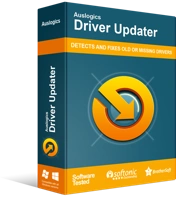
使用驱动程序更新程序解决 PC 问题
不稳定的 PC 性能通常是由过时或损坏的驱动程序引起的。 Auslogics Driver Updater 可诊断驱动程序问题,让您一次或一次更新旧驱动程序,让您的 PC 运行更顺畅
从系统中删除有问题的驱动程序
安装更新后可能会发生驱动程序故障。 在这种情况下,您可以尝试回滚或卸载受影响的驱动程序。 这将帮助您防止发生其他问题。 您可以按照以下说明卸载最新更新:
- 在键盘上,按 Windows 键 + S。
- 键入“Windows 更新设置”(不加引号),然后按 Enter。
- 单击更新历史记录。
- 单击卸载更新。
- 查找有问题的驱动程序,然后将其卸载。
或者,您可以尝试将驱动程序回滚到以前的版本。 如果您更喜欢这种方法,请按照以下步骤操作:
- 转到您的任务栏,然后单击搜索图标。
- 键入“设备管理器”(无引号),然后按 Enter。
- 设备管理器窗口打开后,查找有问题的驱动程序。
- 右键单击它,然后打开属性。
- 转到驱动程序选项卡,然后单击回滚驱动程序。
你认为微软应该给用户拒绝更新的自由吗?
在下面的评论中让我们知道您的意见。
